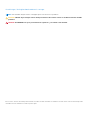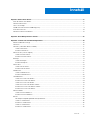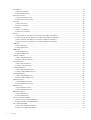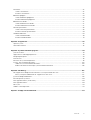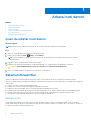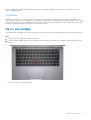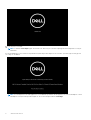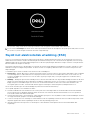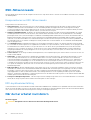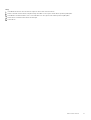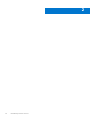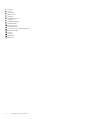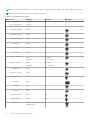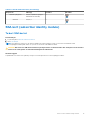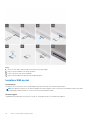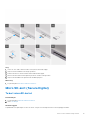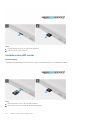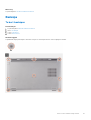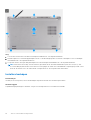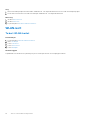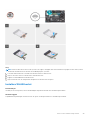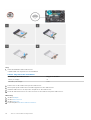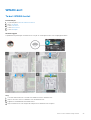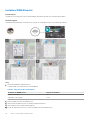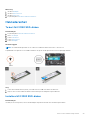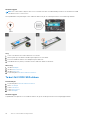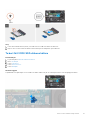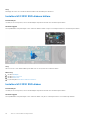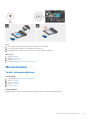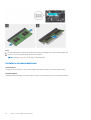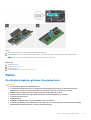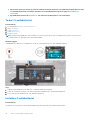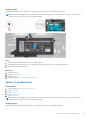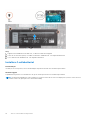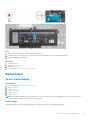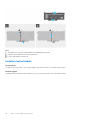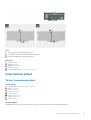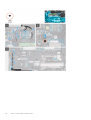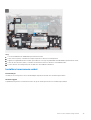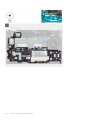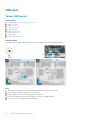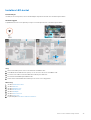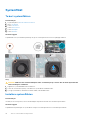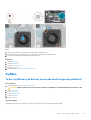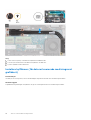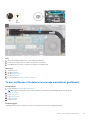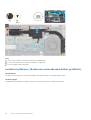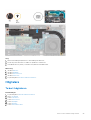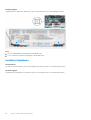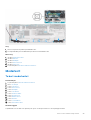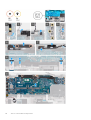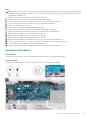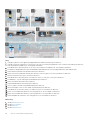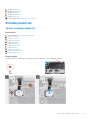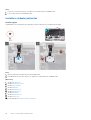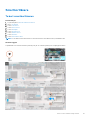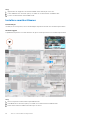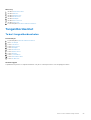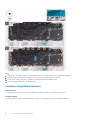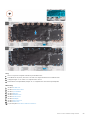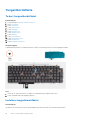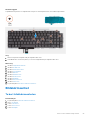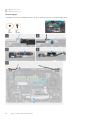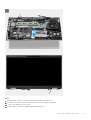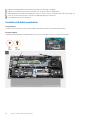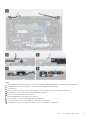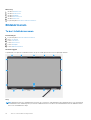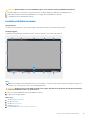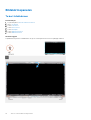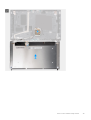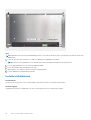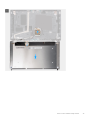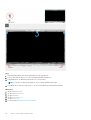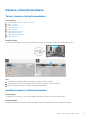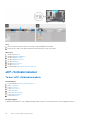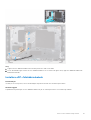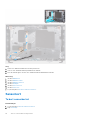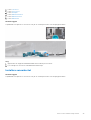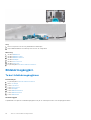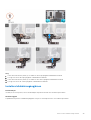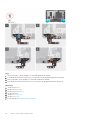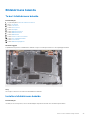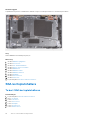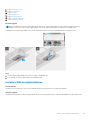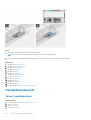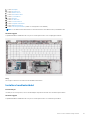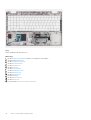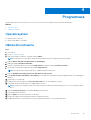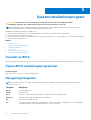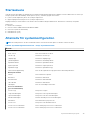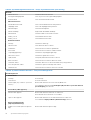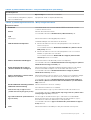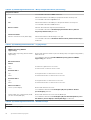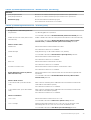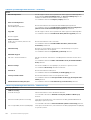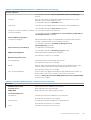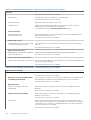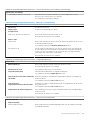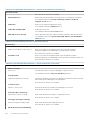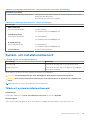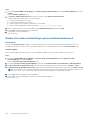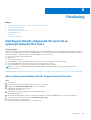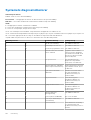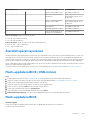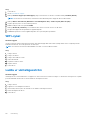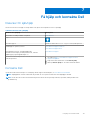Latitude 5520
Servicehandbok
Regleringsmodell: P104F
Regleringstyp: P104F001,P104F002
January 2021
Rev. A00

Anmärkningar, försiktighetsbeaktanden och varningar
OBS: OBS innehåller viktig information som hjälper dig att få ut det mesta av produkten.
CAUTION: VIKTIGT anger antingen risk för skada på maskinvara eller förlust av data och förklarar hur du kan undvika
problemet.
VARNING: En VARNING visar på en potentiell risk för egendoms-, personskador eller dödsfall.
© 2020 Dell Inc. eller dess dotterbolag. Med ensamrätt. Dell, EMC och andra varumärken är varumärken som tillhör Dell Inc. eller dess dotterbolag. Andra
varumärken kan vara varumärken som tillhör respektive ägare.

Kapitel 1: Arbeta inuti datorn............................................................................................................6
Innan du arbetar inuti datorn................................................................................................................................................6
Säkerhetsföreskrifter............................................................................................................................................................ 6
Gå in i serviceläge.................................................................................................................................................................. 7
Skydd mot elektrostatisk urladdning (ESD)....................................................................................................................... 9
ESD-fältservicesats............................................................................................................................................................. 10
När du har arbetat inuti datorn...........................................................................................................................................10
Kapitel 2: Huvudkomponenter i datorn.............................................................................................12
Kapitel 3: Ta bort och installera komponenter.................................................................................. 15
Rekommenderade verktyg..................................................................................................................................................15
Skruvlista...............................................................................................................................................................................15
SIM-kort (subscriber identity module).............................................................................................................................. 17
Ta bort SIM-kortet......................................................................................................................................................... 17
Installera SIM-kortet...................................................................................................................................................... 18
Micro SD-kort (Secure Digital)...........................................................................................................................................19
Ta bort microSD-kortet.................................................................................................................................................19
Installera microSD-kortet..............................................................................................................................................20
Baskåpa................................................................................................................................................................................. 21
Ta bort baskåpan............................................................................................................................................................21
Installera baskåpan.........................................................................................................................................................22
WLAN-kort........................................................................................................................................................................... 24
Ta bort WLAN-kortet....................................................................................................................................................24
Installera WLAN-kortet.................................................................................................................................................25
WWAN-kort..........................................................................................................................................................................27
Ta bort WWAN-kortet.................................................................................................................................................. 27
Installera WWAN-kortet................................................................................................................................................28
Halvledarenhet.....................................................................................................................................................................29
Ta bort M.2 2280 SSD-disken..................................................................................................................................... 29
Installera M.2 2280 SSD-disken...................................................................................................................................29
Ta bort M.2 2230 SSD-disken..................................................................................................................................... 30
Ta bort M.2 2230 SSD-diskens hållare........................................................................................................................31
Installera M.2 2230 SSD-diskens hållare.....................................................................................................................32
Installera M.2 2230 SSD-disken...................................................................................................................................32
Minnesmoduler.....................................................................................................................................................................33
Ta bort minnesmodulerna.............................................................................................................................................33
Installera minnesmodulerna.......................................................................................................................................... 34
Batteri................................................................................................................................................................................... 35
Försiktighetsåtgärder gällande litiumjonbatterier...................................................................................................... 35
Ta bort 3-cellsbatteriet.................................................................................................................................................36
Installera 3-cellsbatteriet.............................................................................................................................................. 36
Ta bort 4-cellsbatteriet................................................................................................................................................. 37
Installera 4-cellsbatteriet.............................................................................................................................................. 38
Innehåll
Innehåll 3

Batterikabel.......................................................................................................................................................................... 39
Ta bort batterikabeln.....................................................................................................................................................39
Installera batterikabeln.................................................................................................................................................. 40
Innerramens enhet............................................................................................................................................................... 41
Ta bort innerramens enhet............................................................................................................................................41
Installera innerramens enhet........................................................................................................................................ 43
LED-kort............................................................................................................................................................................... 46
Ta bort LED-kortet........................................................................................................................................................46
Installera LED-kortet......................................................................................................................................................47
Systemfläkt.......................................................................................................................................................................... 48
Ta bort systemfläkten...................................................................................................................................................48
Installera systemfläkten................................................................................................................................................ 48
Kylfläns..................................................................................................................................................................................49
Ta bort kylflänsen (på datorer levererade med integrerat grafikkort)....................................................................49
Installera kylflänsen (för datorer levererade med integrerat grafikkort)................................................................ 50
Ta bort kylflänsen (för datorer levererade med diskret grafikkort).........................................................................51
Installera kylflänsen (för datorer levererade med diskret grafikkort)......................................................................52
Högtalare.............................................................................................................................................................................. 53
Ta bort högtalaren.........................................................................................................................................................53
Installera högtalaren...................................................................................................................................................... 54
Moderkort............................................................................................................................................................................ 55
Ta bort moderkortet..................................................................................................................................................... 55
Installera moderkortet................................................................................................................................................... 57
Strömbrytarkortet...............................................................................................................................................................59
Ta bort strömbrytarkortet............................................................................................................................................59
Installera strömbrytarkortet......................................................................................................................................... 60
Smartkortläsare.................................................................................................................................................................... 61
Ta bort smartkortläsaren...............................................................................................................................................61
Installera smartkortläsaren........................................................................................................................................... 62
Tangentbordsenhet.............................................................................................................................................................63
Ta bort tangentbordsenheten......................................................................................................................................63
Installera tangentbordsenheten...................................................................................................................................64
Tangentbordsfäste..............................................................................................................................................................66
Ta bort tangentbordsfästet..........................................................................................................................................66
Installera tangentbordsfästet.......................................................................................................................................66
Bildskärmsenhet...................................................................................................................................................................67
Ta bort bildskärmsenheten...........................................................................................................................................67
Installera bildskärmsenheten........................................................................................................................................ 70
Bildskärmsram......................................................................................................................................................................72
Ta bort bildskärmsramen.............................................................................................................................................. 72
Installera bildskärmsramen............................................................................................................................................73
Bildskärmspanelen............................................................................................................................................................... 74
Ta bort bildskärmen.......................................................................................................................................................74
Installera bildskärmen.................................................................................................................................................... 76
Kamera-/mikrofonmodulen................................................................................................................................................79
Ta bort kamera-/mikrofonmodulens........................................................................................................................... 79
Installera kamera-/mikrofonmodulen.......................................................................................................................... 79
eDP-/bildskärmskabel.........................................................................................................................................................80
Ta bort eDP-/bildskärmskabeln...................................................................................................................................80
Installera eDP-/bildskärmskabeln.................................................................................................................................81
4
Innehåll

Sensorkort............................................................................................................................................................................82
Ta bort sensorkortet..................................................................................................................................................... 82
Installera sensorkortet...................................................................................................................................................83
Bildskärmsgångjärn..............................................................................................................................................................84
Ta bort bildskärmsgångjärnen......................................................................................................................................84
Installera bildskärmsgångjärnen................................................................................................................................... 85
Bildskärmens baksida.......................................................................................................................................................... 87
Ta bort bildskärmens baksida....................................................................................................................................... 87
Installera bildskärmens baksida.................................................................................................................................... 87
SIM-kortsplatshållare.......................................................................................................................................................... 88
Ta bort SIM-kortsplatshållaren.................................................................................................................................... 88
Installera SIM-kortsplatshållaren..................................................................................................................................89
Handledsstödsenhet........................................................................................................................................................... 90
Ta bort handledsstödet.................................................................................................................................................90
Installera handledsstödet...............................................................................................................................................91
Kapitel 4: Programvara.................................................................................................................. 93
Operativsystem....................................................................................................................................................................93
Hämta drivrutinerna............................................................................................................................................................ 93
Kapitel 5: Systeminstallationsprogram............................................................................................94
Översikt av BIOS................................................................................................................................................................. 94
Öppna BIOS-inställningsprogrammet............................................................................................................................... 94
Navigeringstangenter..........................................................................................................................................................94
Startsekvens........................................................................................................................................................................95
Alternativ för systemkonfiguration....................................................................................................................................95
System- och installationslösenord................................................................................................................................... 105
Tilldela ett systeminstallationslösenord..................................................................................................................... 105
Radera eller ändra ett befintligt systeminstallationslösenord................................................................................. 106
Kapitel 6: Felsökning.................................................................................................................... 107
Dell SupportAssist-diagnostik för kontroll av systemprestanda före start.................................................................107
Köra systemprestandakontroll för SupportAssist före start...................................................................................107
Systemets diagnosindikatorer.......................................................................................................................................... 108
Återställ operativsystemet................................................................................................................................................109
Flash-uppdatera BIOS (USB-minne)...............................................................................................................................109
Flash-uppdatera BIOS.......................................................................................................................................................109
WiFi-cykel............................................................................................................................................................................ 110
Ladda ur väntelägesström................................................................................................................................................. 110
Kapitel 7: Få hjälp och kontakta Dell................................................................................................111
Innehåll
5

Arbeta inuti datorn
Ämnen:
• Innan du arbetar inuti datorn
•
Säkerhetsföreskrifter
• Gå in i serviceläge
• Skydd mot elektrostatisk urladdning (ESD)
• ESD-fältservicesats
• När du har arbetat inuti datorn
Innan du arbetar inuti datorn
Om denna uppgift
OBS: Bilderna i det här dokumentet kan skilja från din dator beroende på konfigurationen du beställde.
Steg
1. Spara och stäng alla öppna filer samt avsluta alla öppna program.
2. Stäng av datorn. Klicka på Start >
Stänga > av strömmen.
OBS:
Om du använder ett annat operativsystem finns det anvisningar för hur du stänger av datorn i operativsystemets
dokumentation.
3. Koppla bort datorn och alla anslutna enheter från eluttagen.
4. Koppla bort alla anslutna nätverksenheter och all kringutrustning, t.ex. tangentbord, mus och bildskärm, från datorn.
CAUTION: Nätverkskablar kopplas först loss från datorn och sedan från nätverksenheten.
5. Ta bort eventuella mediakort och optiska skivor från datorn, om det behövs.
Säkerhetsföreskrifter
Kapitlet om säkerhetsföreskrifter beskriver de primära stegen som ska vidtas innan du utför några demonteringsanvisningar.
Observera följande säkerhetsföreskrifter innan du utför några installationer eller bryter/fixerar procedurer som innebär demontering eller
ommontering:
● Stäng av systemet och alla ansluten kringutrustning.
● Koppla bort systemet och all ansluten kringutrustning från nätströmmen.
● Koppla bort alla nätverkskablar, telefon- och telekommunikationsledningar från systemet.
● Använd ett ESD-fältservicekit när du arbetar inom någon bärbar dator för att undvika skador på elektrostatisk urladdning (ESD).
● När du har tagit bort någon systemkomponent, placera försiktigt den borttagna komponenten på en antistatisk matta.
● Använda skor med icke ledande gummisulor för att minska risken för elektrisk stöt.
Standby ström
Dell-produkter med standby-ström måste kopplas ur innan du öppnar väskan. System som innehåller standby-ström är i huvudsak
strömförande medan de stängs av. Den interna strömmen gör att systemet kan stängas av (väcka på LAN), och stängs av i viloläge och
har andra avancerade strömhanteringsfunktioner.
1
6 Arbeta inuti datorn

Genom att koppla ur, trycka på och håll strömbrytaren intryckt i 15 sekunder ska ladda ur återstående ström i moderkortet. Ta bort
batteriet från bärbara datorer.
Förbindelse
Förbindelse är en metod för att ansluta två eller flera jordledare till samma elektriska potential. Detta görs genom användning av ett
ESD-kit (Field Service Electrostatic discharge). Vid anslutning av en bindningstråd, se alltid till att den är ansluten till bar metall och aldrig
till en målade eller icke-metallyta. Handledsremmen ska vara säker och i full kontakt med din hud, och se till att alltid ta bort alla smycken
som klockor, armband eller ringar innan du själv och utrustningen förbinds.
Gå in i serviceläge
I serviceläge kan du omedelbart bryta strömmen från datorn utan att behöva koppla bort batterikabeln eller ta bort batteriet från datorn.
Steg
1. Stäng av datorn och koppla från nätadaptern från datorn.
2. Tryck på och håll ner <B>-tangenten på tangentbordet och tryck sedan på strömbrytaren i 3 sekunder tills Dell-logotypen visas på
skärmen.
Datorn startas om och följande skärm visas.
Arbeta inuti datorn
7

3. Press any key to continue.
OBS:
Proceduren serviceläge hoppar automatiskt över detta steg om systemets ägartagg inte har konfigurerats i förväg av
tillverkaren.
4. När meddelandet för att fortsätta visas på skärmen trycker du på valfri tangent för att fortsätta. Systemet avger tre kort pip och
stängs av omedelbart.
OBS:
Om nätadaptern inte är frånkopplad visas ett meddelande på skärmen där du uppmanas att ta bort nätadaptern. Ta bort
nätadaptern och tryck sedan på valfri tangent för att fortsätta med proceduren serviceläge.
8 Arbeta inuti datorn

När systemet stängs av kan du utföra bytesprocedurerna utan att koppla bort batterikabeln från moderkortet.
5. För att avsluta serviceläget när du har slutfört utbytesprocedurerna ansluter du nätadaptern och trycker på strömbrytaren för att slå
på systemet. Systemet återgår automatiskt till normalt fungerande läge.
Skydd mot elektrostatisk urladdning (ESD)
ESD är ett stort problem när du hanterar elektroniska komponenter, särskilt känsliga komponenter såsom expansionskort, processorer,
DIMM-minnen och moderkort. Mycket små belastningar kan skada kretsarna på ett sätt som kanske inte är uppenbart, men som kan ge
tillfälliga problem eller en förkortad produktlivslängd. Eftersom det finns påtryckningar i branschen för lägre strömkrav och högre densitet
blir ESD-skyddet allt viktigare att tänka på.
På grund av högre densitet hos de halvledare som används i de senaste Dell-produkterna är känsligheten för skador orsakade av statisk
elektricitet nu högre än i tidigare Dell-produkter. Av denna orsak är vissa tidigare godkända metoder för att hantera komponenter inte
längre tillämpliga.
Två erkända typer av skador orsakade av ESD är katastrofala och tillfälliga fel.
● Katastrofala – ungefär 20 procent av alla ESD-relaterade fel utgörs av katastrofala fel. I dessa fall ger skada upphov till en omedelbar
och fullständig förlust av funktionaliteten. Ett exempel på ett katastrofalt fel är när ett DIMM-minne utsätts för en statisk stöt och
systemet omedelbart ger symtomet "No POST/No Video" (ingen post/ingen video) och avger en pipkod för avsaknad av eller ej
fungerande minne.
● Tillfälliga – tillfälliga fel representerar cirka 80 procent av de ESD-relaterade felen. Den höga andelen tillfälliga fel innebär att de flesta
gånger som skador uppstår kan de inte identifieras omedelbart. DIMM-minnet utsätts för en statisk stöt, men spårningen försvagas
knappt och ger inte omedelbart några symtom utåt som är relaterade till skadan. Det kan ta flera veckor eller månader för det
försvagade spåret att smälta, och under tiden kan det uppstå försämringar av minnesintegriteten, tillfälliga minnesfel osv.
Det är svårare att känna igen och felsköka tillfälliga fel (kallas även intermittenta eller latenta).
Utför följande åtgärder för att förhindra ESD-skador:
● Använd ett kabelanslutet ESD-armband som är korrekt jordat. Det är inte längre tillåtet att använda trådlösa antistatiska armband
eftersom de inte ger ett tillräckligt skydd. Det räcker inte med att röra vid chassit innan du hanterar delar för att få ett garanterat
ESD-skydd för delar med ökad ESD-känslighet.
● Hantera alla komponenter som är känsliga för statisk elektricitet på en plats som är skyddad mot elektrostatiska urladdningar. Använd
om möjligt antistatiska golvplattor och skrivbordsunderlägg.
● Ta inte ut en komponent som är känslig för statisk elektricitet från sin förpackning förrän du är redo att installera komponenten. Innan
du packar upp den antistatiska förpackningen ska du se till att du jordar dig på något sätt.
● Innan du transporterar en komponent som är känslig för statisk elektricitet ska du placera den i en antistatisk behållare eller
förpackning.
Arbeta inuti datorn
9

ESD-fältservicesats
Den obevakade fältservicesaten är den vanligaste servicesatsen. Varje fältservicesats omfattar tre huvuddelar: antistatisk matta, armband
och bindningskabel.
Komponenterna i en ESD-fältservicesats
Komponenterna i en fältservicesats är:
● Antistatisk matta - den antistatiska mattan är värmeavledande och delar kan placeras på den under serviceprocedurer. När du
använder en antistatisk matta ska armbandet sitta tätt och bindningskabeln ska kopplas till mattan och till någon bar metall på
systemet man arbetar med. När de har placerats på rätt sätt kan reservdelar tas bort från ESD-påsen och placeras direkt på mattan.
ESD-känsliga artiklar är säkra i handen, på ESD-mattan, i systemet eller inne i en påse.
● Armband och bindningskabel- armbandet och anslutningskabeln kan antingen vara direkt anslutna mellan handleden och omålad
metalldel på hårdvara om ESD-mattan inte krävs ,eller ansluten till den antistatiska mattan för att skydda hårdvara som är tillfälligt
placerad på mattan. Den fysiska anslutningen av armbandet och bindningskabeln mellan huden, ESD-mattan och hårdvaran kallas för
bindning. Använd endast fältservicesatser med ett armband, matta och bindningskabel. Använd aldrig trådlösa armband. Var alltid
medveten om att de interna kablarna i ett armband är känsliga för skada från normalt slitage och måste kontrolleras regelbundet med
ett armbandstestare för att undvika oavsiktliga ESD-skador på hårdvaran. Vi rekommenderar att testa armband och bindningskabel
minst en gång per vecka.
● ESD Armbandstestare - ledningarna på insidan av ett antistatband är känsliga för skador som uppstår med tiden. När du använder
en oövervakad sats är bästa praxis för att regelbundet testa bandet före varje servicebesök, och ett minimum, test en gång per vecka.
En armbandstestare är bästa metoden för att göra det här testet. Om du inte har en egen armbandstestare, kontrollera med ditt
regionkontor för att ta reda på om de har ett. Om du vill utföra testet, anslut armbandets bindningskabel i testaren medan den är
fastspänd på handleden och tryck på knappen för att testa. En grön lysdiod lyser om testet lyckas; en röd LED tänds och ett larm
ljuder om testet misslyckas.
● Isolatorelement - Det är viktigt att hålla ESD-känsliga enheter, såsom kylflänshöljen av plast från inre delar som är isolatorer och ofta
mycket statiskt laddade.
● Arbetsmiljö - utvärdera situationen hos kunden innan användning av ESD-fältservicesatsen. Till exempel är driftsättning av satsen
för en servermiljö annorlunda än för en stationär eller bärbar dator. Servrar är normalt installerade i ett rack inom ett datacenter;
stationära eller bärbara företagsdatorer är vanligen placerade på kontorsskrivbord eller skåp. Titta alltid efter en stor öppen plan yta
som är fri från föremål och tillräckligt stor för att använda ESD-satsen med ytterligare utrymme för att rymma den typ av system
som håller på att repareras. En arbetsyta ska också vara fri från isolatorer som kan orsaka en ESD-olycka. På arbetsytan ska isolatorer
t.ex. frigolit och annan plast alltid flyttas minst 12 tum eller 30 cm från känsliga komponenter innan du fysiskt hanterar eventuella
hårdvarukomponenter.
● ESD-förpackning - Alla ESD-känsliga enheter måste skickas och tas emot i antistatisk förpackning. Påsar av metall som är statiskt
skärmade är att föredra. Du bör dock alltid skicka tillbaka den skadade delen med samma påse och förpackning som den nya artikeln
levererades i. Påsen ska vikas ned och tejpas så att den är stängd och all förpackningsmaterial av skumplast ska användas i den
ursprungliga lådan som den nya artikeln levererades i. ESD-känsliga enheter bör tas ur förpackningen endast på en ESD-skyddad
arbetsyta, och delar bör aldrig placeras ovanpå ESD-påsen eftersom det endast är insidan av påsen som är skärmad. Placera alltid delar
i handen, på ESD-mattan eller i en antistatisk påse.
● Transport av känsliga komponenter - När du transporterar ESD-känsliga komponenter såsom reservdelar eller delar som returneras
till Dell, det är viktigt att placera dessa artiklar i antistatiska påsar för säker transport.
ESD-skydd sammanfattning
Vi rekommenderar att alla servicetekniker använder traditionella trådbundna ESD-armband och en skyddande antistatisk matta hela tiden
när du servar Dell-produkter. Dessutom är det mycket viktigt att teknikerna förvarar känsliga delar separat från alla isolatordelar medan du
utför service och att de använder antistatiska påsar för transport av känsliga komponenter.
När du har arbetat inuti datorn
Om denna uppgift
CAUTION: Kvarglömda och lösa skruvar inuti datorn kan allvarligt skada datorn.
10 Arbeta inuti datorn

Steg
1. Sätt tillbaka alla skruvar och kontrollera att inga lösa skruvar finns kvar inuti datorn.
2. Anslut eventuella externa enheter, kringutrustning och kablar som du tog bort innan arbetet på datorn påbörjades.
3. Sätt tillbaka eventuella mediakort, skivor och andra delar som du tog bort innan arbetet på datorn påbörjades.
4. Anslut datorn och alla anslutna enheter till eluttagen.
5. Starta datorn.
Arbeta inuti datorn 11

2
12 Huvudkomponenter i datorn

Huvudkomponenter i datorn
Huvudkomponenter i datorn 13

1. Baskåpa
2. Batteri
3. Systemfläkt
4. Minnesmodul
5. Moderkort
6. Tangentbordsenhet
7. Högtalare
8. Handledsstödsenhet
9. Bildskärmsenhet
10. Batteri LED-kort
11. Knappcellsbatteri
12. Strömbrytarkort/fingeravtrycksläsarkort
13. Innerramens enhet
14. Kylfläns
15. SSD-disk
16. WWAN-kort
17. WLAN-kort
14 Huvudkomponenter i datorn

Ta bort och installera komponenter
OBS: Bilderna i det här dokumentet kan skilja från din dator beroende på konfigurationen du beställde.
Ämnen:
• Rekommenderade verktyg
• Skruvlista
• SIM-kort (subscriber identity module)
• Micro SD-kort (Secure Digital)
• Baskåpa
• WLAN-kort
• WWAN-kort
• Halvledarenhet
• Minnesmoduler
• Batteri
• Batterikabel
• Innerramens enhet
• LED-kort
• Systemfläkt
• Kylfläns
• Högtalare
• Moderkort
• Strömbrytarkortet
• Smartkortläsare
• Tangentbordsenhet
• Tangentbordsfäste
• Bildskärmsenhet
• Bildskärmsram
• Bildskärmspanelen
• Kamera-/mikrofonmodulen
• eDP-/bildskärmskabel
• Sensorkort
• Bildskärmsgångjärn
• Bildskärmens baksida
• SIM-kortsplatshållare
•
Handledsstödsenhet
Rekommenderade verktyg
Procedurerna i detta dokument kan kräva att följande verktyg används:
● Krysspårmejsel (Phillips), nr 0
● Plastrits
Skruvlista
OBS:
När du tar bort skruvarna från en komponent rekommenderar vi att du noterar skruvtyp, antal skruvar och placerar dem i en
skruvförvaringslåda. Detta är för att säkerställa att rätt antal skruvar och korrekt skruvtyp används när komponenten sätts tillbaka.
3
Ta bort och installera komponenter 15

OBS: Vissa system har magnetiska ytor. Kontrollera att skruvarna inte blir kvar på en sådan yta när du sätter tillbaka en komponent.
OBS: Skruvfärgen kan variera med den konfiguration som beställts.
Tabell 1. Latitude 5520-skruvlista
Komponent Skruvtyp Kvantitet Skruvbild
Baskåpa Fästskruvar 8
Fäste för WLAN-kort Fästskruv 1
Fäste för WWAN-kort Fästskruv 1
M.2 2230-SSD-disk M2x4 1
M.2 2280-SSD-disk M2x4 1
Innerramens enhet M2x3 12
3-cellsbatteri M2x4 2
4-cellsbatteri M2x4 3
Systemfläkt M2x3 2
Kylfläns – integrerad
M2x3
Fästskruvar
1 - M2x3
4 - fästskruvar
Kylfläns – diskret
M2x3
Fästskruvar
1 - M2x3
7 - fästskruvar
eDP-kabel/-fäste M2x3 2
USB Type-C-stödfäste M2x4 3
Moderkort M2x3 3
Strömbrytare M2x2 2
Smartkortläsare M2x3 2
LED-kort M2x3 1
Tangentbordsenhet M2x2 26
Tangentbordsfäste M2x2 10
Bildskärmsenhet M2,5x5 (bildskärmsgångjärn till
handledsstödet)
6
16 Ta bort och installera komponenter

Tabell 1. Latitude 5520-skruvlista (fortsättning)
Komponent Skruvtyp Kvantitet Skruvbild
Bildskärmsgångjärnet M2,5x3,5 (bildskärmsgångjärn
till bildskärmens baksida)
4
Bildskärm M2,5x3,5 4
SIM-kort (subscriber identity module)
Ta bort SIM-kortet
Förutsättningar
1. Följ anvisningarna i Innan du arbetar inuti datorn.
2. Gå in i serviceläge.
OBS: Borttagning av SIM-kortet och SIM-kortshållaren är endast möjlig på system som levereras med WWAN-modul.
Borttagningsproceduren gäller endast för system som levereras med WWAN-modulen.
CAUTION: Om du tar bort SIM-kortet med datorn påslagen kan det orsaka dataförlust eller skada på kortet. Kontrollera
att datorn är avstängd eller att nätverksanslutningarna är inaktiverade.
Om denna uppgift
Följande bilder visar SIM-kortets placering och ger en visuell representation av borttagningsproceduren.
Ta bort och installera komponenter
17

Steg
1. Sätt in ett stift i hålet i SIM-kortfacket och tryck inåt tills facket släpps
2. Skjut ut SIM-kortshållaren från urtaget på datorn.
3. Ta bort SIM-kortet från SIM-kortshållaren.
4. Skjut in SIM-korthållaren i kortplatsen tills den klickar på plats.
Installera SIM-kortet
Förutsättningar
Om du byter ut en komponent, ta bort den befintliga komponenten innan du utför installationsproceduren.
OBS:
Borttagning av SIM-kortet och SIM-kortshållaren är endast möjlig på system som levereras med WWAN-modul. Därför gäller
borttagningsproceduren endast för system som levereras med WWAN-modulen.
Om denna uppgift
Följande bild visar placeringen av SIM-kortet och ger en visuell representation av installationsproceduren.
18
Ta bort och installera komponenter

Steg
1. Sätt in ett stift i hålet i SIM-kortfacket och tryck inåt tills facket släpps
2. Skjut ut SIM-kortshållaren från urtaget på datorn.
3. Placera SIM-kortet i SIM-kortfacket med metallkontakten uppåt.
4. Rikta in SIM-kortfacket med kortplatsen på datorn och dra försiktigt in den.
5. Skjut in SIM-korthållaren i kortplatsen tills den klickar på plats.
Nästa Steg
1. Följ anvisningarna i När du har arbetat inuti datorn.
Micro SD-kort (Secure Digital)
Ta bort microSD-kortet
Förutsättningar
1. Följ anvisningarna i Innan du arbetar inuti datorn.
2. Gå in i serviceläge.
Om denna uppgift
Följande bilder visar placeringen av microSD-kortet och ger en visuell representation av borttagningsproceduren.
Ta bort och installera komponenter
19

Steg
1. Tryck på microSD-kortet för att frigöra det från datorn.
2. Skjut ut microSD-kortet ur datorn.
Installera microSD-kortet
Om denna uppgift
Följande bild visar placeringen av microSD-kortet och ger en visuell representation av installationsproceduren.
Steg
1. Rikta in microSD-kortet mot dess kortplats på datorn.
2. Skjut in microSD-kortet i kortplatsen tills det klickar på plats.
20
Ta bort och installera komponenter
Sidan laddas...
Sidan laddas...
Sidan laddas...
Sidan laddas...
Sidan laddas...
Sidan laddas...
Sidan laddas...
Sidan laddas...
Sidan laddas...
Sidan laddas...
Sidan laddas...
Sidan laddas...
Sidan laddas...
Sidan laddas...
Sidan laddas...
Sidan laddas...
Sidan laddas...
Sidan laddas...
Sidan laddas...
Sidan laddas...
Sidan laddas...
Sidan laddas...
Sidan laddas...
Sidan laddas...
Sidan laddas...
Sidan laddas...
Sidan laddas...
Sidan laddas...
Sidan laddas...
Sidan laddas...
Sidan laddas...
Sidan laddas...
Sidan laddas...
Sidan laddas...
Sidan laddas...
Sidan laddas...
Sidan laddas...
Sidan laddas...
Sidan laddas...
Sidan laddas...
Sidan laddas...
Sidan laddas...
Sidan laddas...
Sidan laddas...
Sidan laddas...
Sidan laddas...
Sidan laddas...
Sidan laddas...
Sidan laddas...
Sidan laddas...
Sidan laddas...
Sidan laddas...
Sidan laddas...
Sidan laddas...
Sidan laddas...
Sidan laddas...
Sidan laddas...
Sidan laddas...
Sidan laddas...
Sidan laddas...
Sidan laddas...
Sidan laddas...
Sidan laddas...
Sidan laddas...
Sidan laddas...
Sidan laddas...
Sidan laddas...
Sidan laddas...
Sidan laddas...
Sidan laddas...
Sidan laddas...
Sidan laddas...
Sidan laddas...
Sidan laddas...
Sidan laddas...
Sidan laddas...
Sidan laddas...
Sidan laddas...
Sidan laddas...
Sidan laddas...
Sidan laddas...
Sidan laddas...
Sidan laddas...
Sidan laddas...
Sidan laddas...
Sidan laddas...
Sidan laddas...
Sidan laddas...
Sidan laddas...
Sidan laddas...
Sidan laddas...
-
 1
1
-
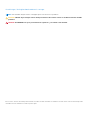 2
2
-
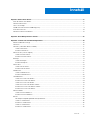 3
3
-
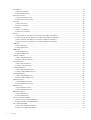 4
4
-
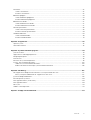 5
5
-
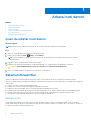 6
6
-
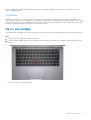 7
7
-
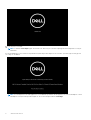 8
8
-
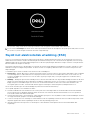 9
9
-
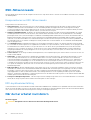 10
10
-
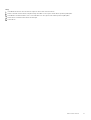 11
11
-
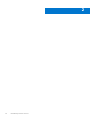 12
12
-
 13
13
-
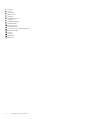 14
14
-
 15
15
-
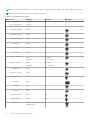 16
16
-
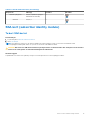 17
17
-
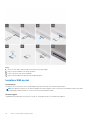 18
18
-
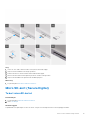 19
19
-
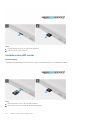 20
20
-
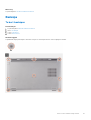 21
21
-
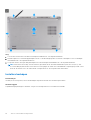 22
22
-
 23
23
-
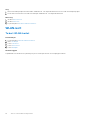 24
24
-
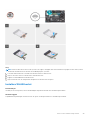 25
25
-
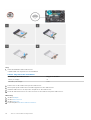 26
26
-
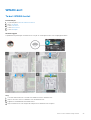 27
27
-
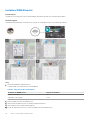 28
28
-
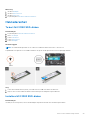 29
29
-
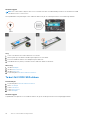 30
30
-
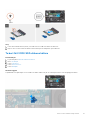 31
31
-
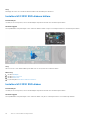 32
32
-
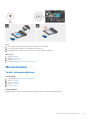 33
33
-
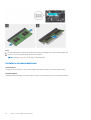 34
34
-
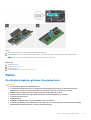 35
35
-
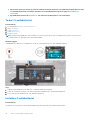 36
36
-
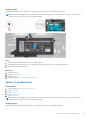 37
37
-
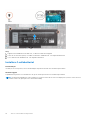 38
38
-
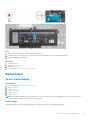 39
39
-
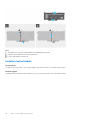 40
40
-
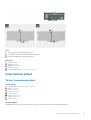 41
41
-
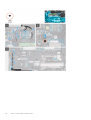 42
42
-
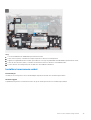 43
43
-
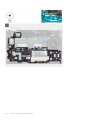 44
44
-
 45
45
-
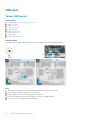 46
46
-
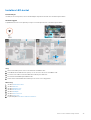 47
47
-
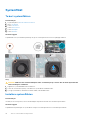 48
48
-
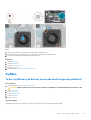 49
49
-
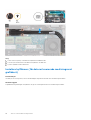 50
50
-
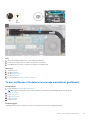 51
51
-
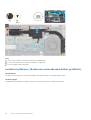 52
52
-
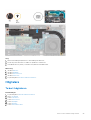 53
53
-
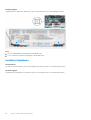 54
54
-
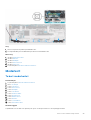 55
55
-
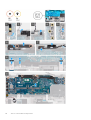 56
56
-
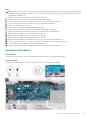 57
57
-
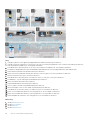 58
58
-
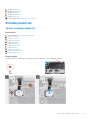 59
59
-
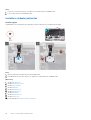 60
60
-
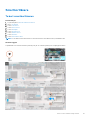 61
61
-
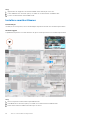 62
62
-
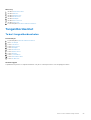 63
63
-
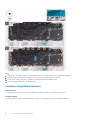 64
64
-
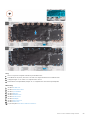 65
65
-
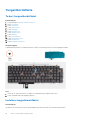 66
66
-
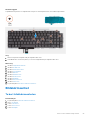 67
67
-
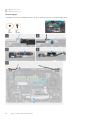 68
68
-
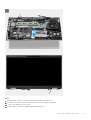 69
69
-
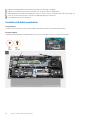 70
70
-
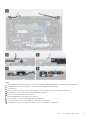 71
71
-
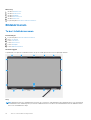 72
72
-
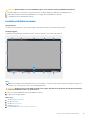 73
73
-
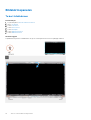 74
74
-
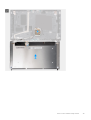 75
75
-
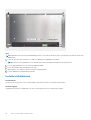 76
76
-
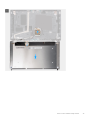 77
77
-
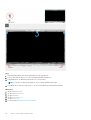 78
78
-
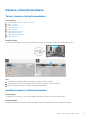 79
79
-
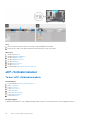 80
80
-
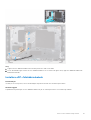 81
81
-
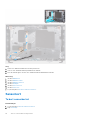 82
82
-
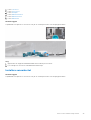 83
83
-
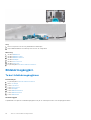 84
84
-
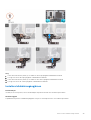 85
85
-
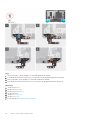 86
86
-
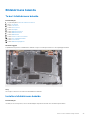 87
87
-
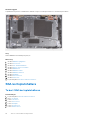 88
88
-
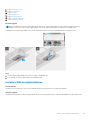 89
89
-
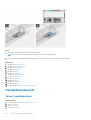 90
90
-
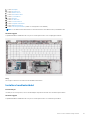 91
91
-
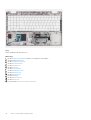 92
92
-
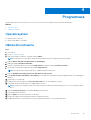 93
93
-
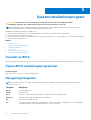 94
94
-
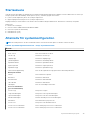 95
95
-
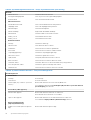 96
96
-
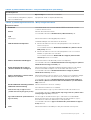 97
97
-
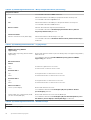 98
98
-
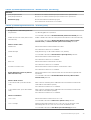 99
99
-
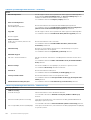 100
100
-
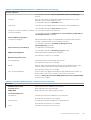 101
101
-
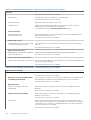 102
102
-
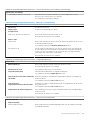 103
103
-
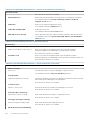 104
104
-
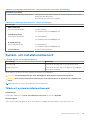 105
105
-
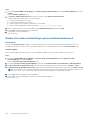 106
106
-
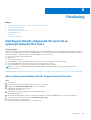 107
107
-
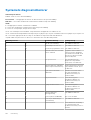 108
108
-
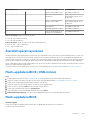 109
109
-
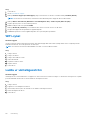 110
110
-
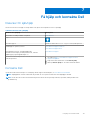 111
111
Relaterade papper
-
Dell Latitude 5520 Bruksanvisning
-
Dell Latitude 5420 Bruksanvisning
-
Dell Precision 3560 Bruksanvisning
-
Dell Inspiron 5590 Användarmanual
-
Dell Inspiron 7590 Användarmanual
-
Dell Inspiron 7591 Användarmanual
-
Dell Latitude 5521 Bruksanvisning
-
Dell Precision 3561 Bruksanvisning
-
Dell Latitude 9520 Bruksanvisning
-
Dell Latitude 5421 Bruksanvisning